Utilizar Google Maps4. Calcular la ruta entre dos ubicaciones
Google Maps nos permite encontrar rutas con distintos medios de transporte, calculando el tiempo necesario y la distancia recorrida entre las ubicaciones.
Veamos un ejemplo: nuestra intención es salir desde la calle Eulogio Serdan en Vitoria-Gasteiz y llegar a nuestro destino que será la Avenida Tolosa en Donostia.
- Pulsamos en“Cómo llegar”.
- En la parte izquierda veremos que tenemos dos cajas de texto donde escribiremos nuestro punto de partida (1) y nuestro punto de llegada (2).
- Pulsamos la tecla “enter”.
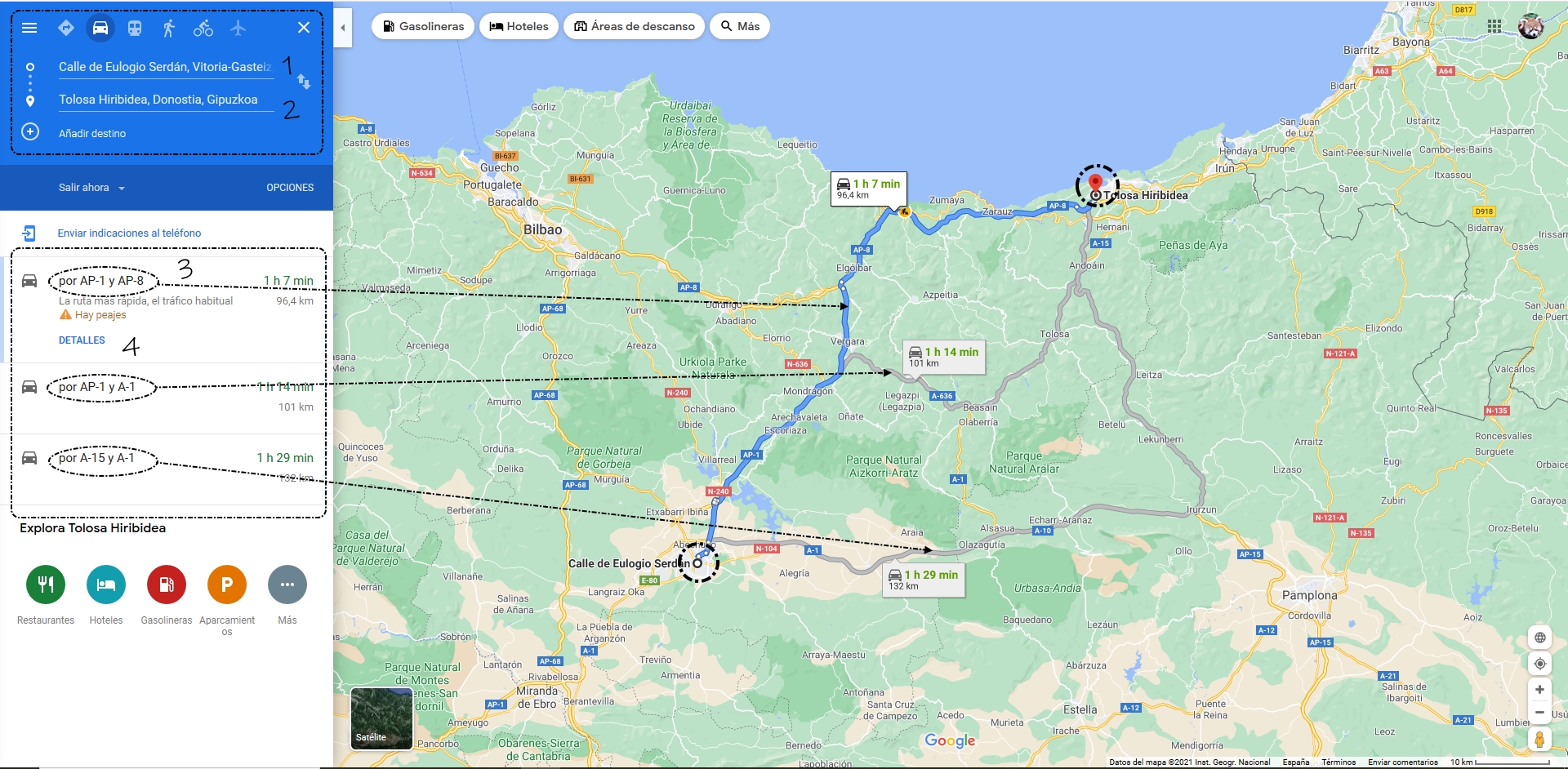
Es posible que Google Maps detecte diferentes ubicaciones con el mismo nombre, si se da el caso, simplemente pincharemos en aquella que más se acerque a nuestra búsqueda.
A continuación se mostrará en el mapa la ruta mas corta, marcada en azul, desde el marcador origen ![]() hasta el marcador destino
hasta el marcador destino ![]() .
.
En la parte izquierda veremos rutas alternativas (3):
- Una ruta por la AP8 – AP-1 marcada en azul en el mapa.
- Otra ruta por la AP-1 y A-1 marcada en gris en el mapa.
- Y, por último, una ruta por A-15 y A-1 también marcada en gris.
Además, en el panel izquierdo, se muestran detalladamente las indicaciones para llegar a nuestro destino simplemente pulsando en "detalles" (4).
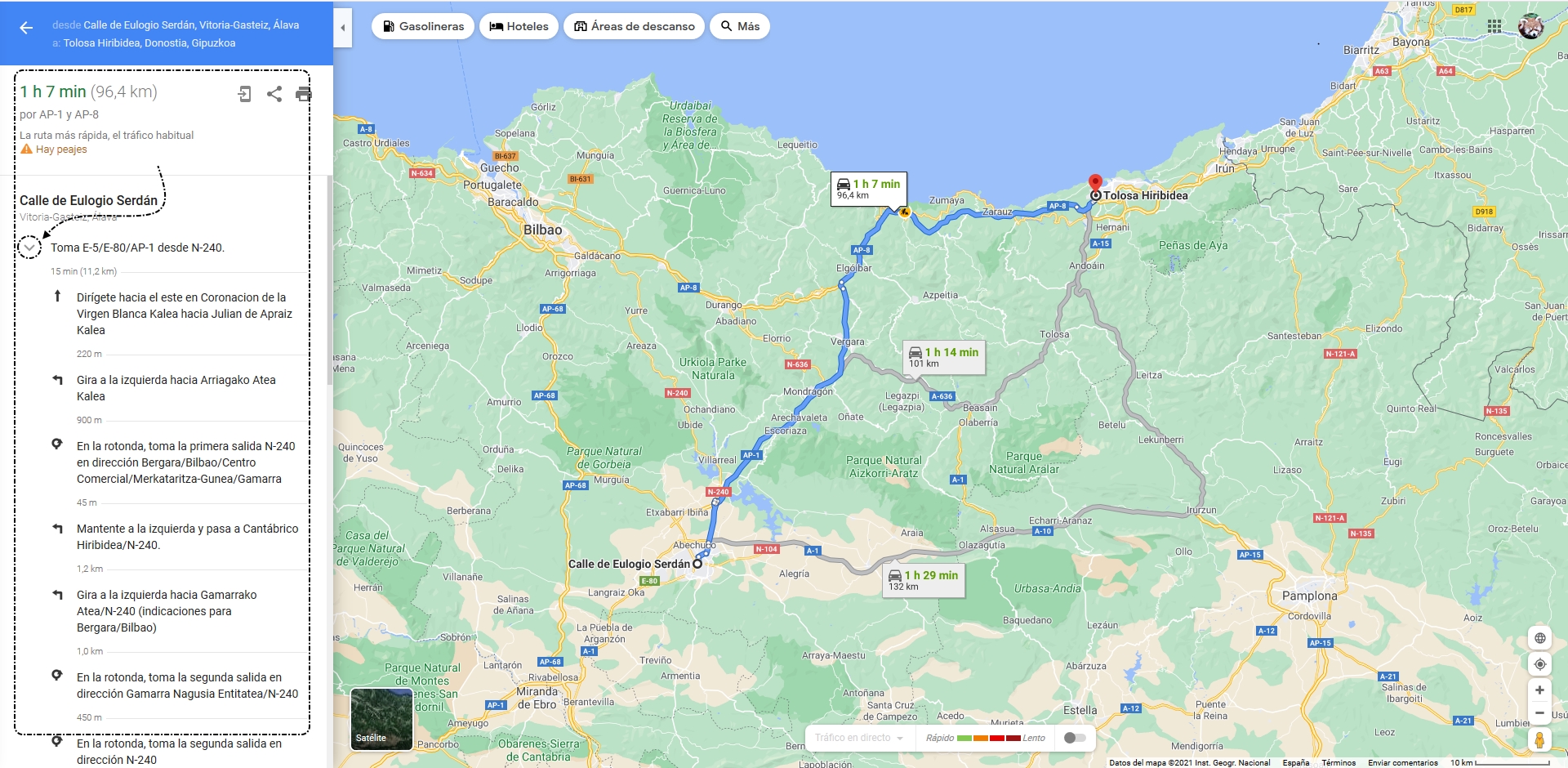
Como podemos ver en la imagen, Google Maps, nos avisa que en esa ruta hay peajes, para poder buscar rutas sin peajes nos dirigimos a "opciones" y marcamos las casillas de "autopistas" y "peajes" (o aquello que nos convenga para nuestra ruta). También nos ofrece la posibilidad de enviar la ruta a nuestro dispositivo móvil o añadir a nuestra ruta gasolineras, paradores, restaurantes, etc.
Veamos un ejemplo de que podemos hacer:
También tenemos la posibilidad de añadir más puntos en nuestra ruta, para ello solamente tenemos que pulsar sobre el botón "añadir destino", escribir el lugar que queremos añadir en nuestra ruta y, si queremos cambiar el orden de los lugares, simplemente pinchamos sobre el lugar y lo arrastramos a la posición que nos interese.
Veamos un ejemplo añadiendo Azpeitia en nuestra ruta: